python--pyecharts可视化实现《一》--高级动态绘图[统计常用图表--视觉盛宴]
1、pyecharts前言与安装
是调用百度的ECharts与python的接口。ECharts的英文单词是Enterprise Charts,是做商业级数据图表,是百度的开源数据可视化工具。我们利用 python 的pyecharts 库,只需几行代码就可以画出很炫的图片。学习起来也不是很难。当然如果大家没有安装pyecharts 的话建议看一下我的pyecharts 安装教程,百分百成功![PS:如果你从其他渠道安装的话肯定会有各种各样的问题,我的教程你放心]
pyecharts 安装教程:安装不成功我头给你当球踢
pyecharts官网各个参数描述
pyecharts官网
如果觉得例子颜色不好看就点击这里看色码表,选择自己喜欢的颜色替换
2、pyecharts绘图实现anaconda(图片是可动态的,这里展示静态图片)
2.1制作仪–表盘图
from pyecharts import Gauge #仪表盘图
gauge = Gauge("仪表盘示例",background_color='#00ffff')
# #00ffff 是图片背景的颜色,如果不知道怎么替换,看制作条形图2
gauge.add("业务指标", "完成率", 66.66)
gauge.render()
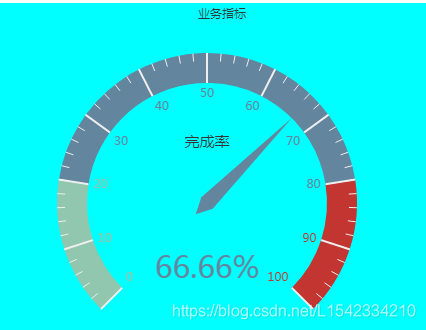
2.3制作–条形图
from pyecharts import Bar
v1 = [20,25,35,24]
str1 = ['回忆','生活','现实','失败']
# 默认Bar()第一个参数为 主标题,第二个参数为副标题
bar1 = Bar('我的柱状图','Theme', title_color ='#5599ff',subtitle_color= '#00ffff',
background_color = '#00ffff',title_pos='center',title_top='5%',)
# background_color 背景颜色 title_top标题距离顶端位置 title_pos标题中心位置
# title_color主标题颜色 subtitle_color副标题颜色
bar1.add('vintage',str1,v1,is_more_utils = True,is_random=True)
bar1.render() #指定输出位置is_random=True
2.4制作动态–散点图
from pyecharts import EffectScatter
v1 =[10, 20, 30, 40, 50, 60]
v2 =[25, 20, 15, 10, 60, 33]
es =EffectScatter("动态散点图")
es.add("effectScatter", v1, v2)
es =EffectScatter("动态散点图加不同示例",background_color='#00ffff')
es.add("", [10], [10], symbol_size=20, effect_scale=3.5, effect_period=3, symbol="arrow")
es.add("", [30], [30], symbol_size=50, effect_scale=5.5, effect_period=5,symbol="diamond")
es.add("", [40], [40], symbol_size=13, effect_scale=6.5, effect_brushtype='fill',symbol="roundRect")
es.add("", [50], [50], symbol_size=17, effect_scale=5.5, effect_period=3,symbol="triangle")
es.add("", [60], [60], symbol_size=7, effect_scale=2.5, effect_period=3,symbol="pin")
es.render() #涟漪散点
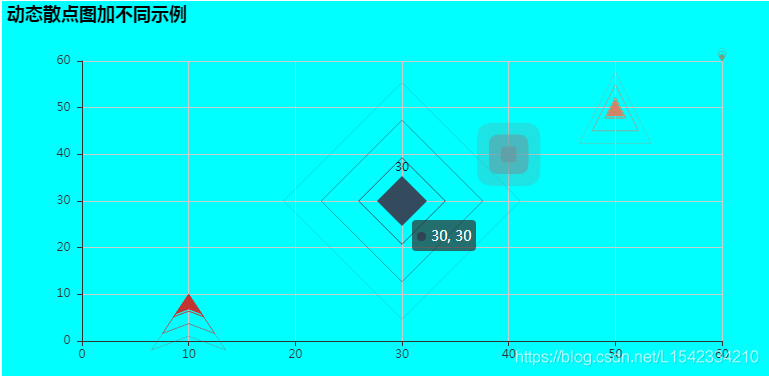
2.5制作动态–折线图
from pyecharts import Line #折线图
attr =['自营者','主妇','作家','其他','农民','医生']
v1 =[5, 20, 36, 10, 10, 100]
v2 =[55, 60, 16, 20, 15, 80]
line =Line("折线图示例",background_color='#00ffff')
line.add("职位1", attr, v1, mark_point=["average"])
line.add("职位2", attr, v2, is_smooth=True, mark_line=["max", "average"])
line.show_config()
line.render()

2.6制作动态–核密度图
from pyecharts import Line #核密度图
line =Line("折线图-面积示例", background_color='#00ffff')
line.add("职业1", attr, v1, is_fill=True, line_opacity=0.2, area_opacity=0.4, symbol=None)
line.add("职业2", attr, v2, is_fill=True, area_color='#00ffff', area_opacity=0.3, is_smooth=True)
line.show_config()
line.render()
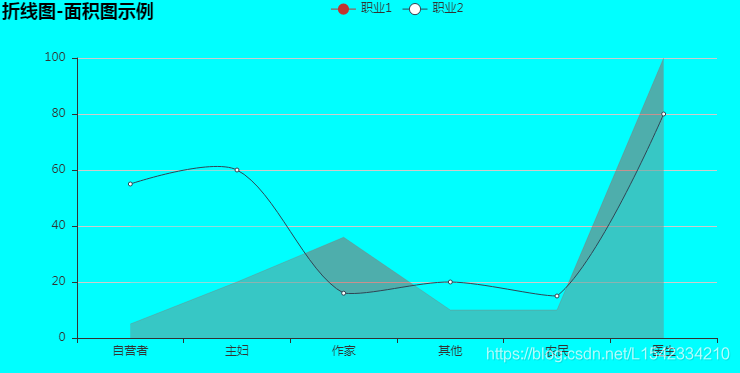
2.7制作动态–水球1(可制作工作完成率:80%)
from pyecharts import Liquid #水球1
liquid =Liquid("动态水球",background_color='#00ffff')
liquid.add("Liquid", [0.8],liquid_color='0066ff')
liquid.show_config()
liquid.render()
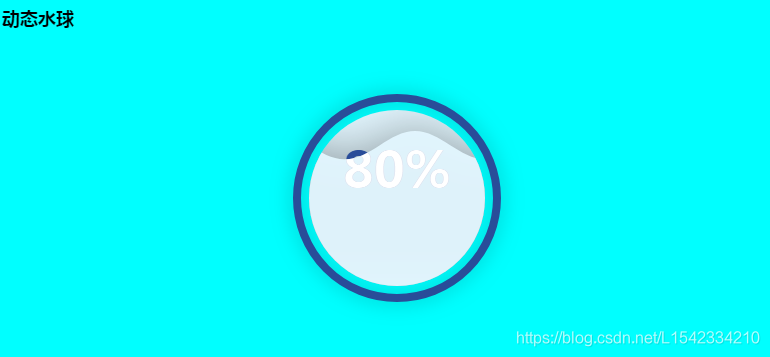
2.8制作动态–水球2(可制作工作完成率:60%)
from pyecharts import Liquid #水球2
liquid =Liquid("动态水球",background_color='#00ffff')
liquid.add("Liquid", [0.6, 0.5, 0.4, 0.3], is_liquid_outline_show=False) # 指定波浪
liquid.show_config()
liquid.render()
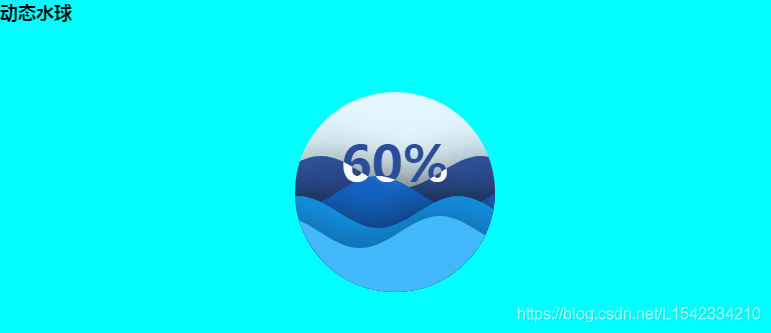
2.9工作完成率–图示(可制作工作完成率:70%)
from pyecharts import Liquid #水球3 棱形
liquid =Liquid("水球3",background_color='#00ffff')
liquid.add("Liquid", [0.7, 0.6, 0.5, 0.4], is_liquid_animation=False, shape='arrow')
# 这里的shape可以替换为 散点图里面的shape
liquid.show_config()
liquid.render()

3、文末彩蛋
就不讲故事啦,列出我的可视化口号:要么有用!要么有趣!
今天到这里就结束啦~这里是Jeruser视觉盛宴栏目,让你体验不一样的数据分析,如何将工作变得有趣,请持续关注我。谢谢观看我是Jetuser–data
链接: [https://blog.csdn.net/L1542334210]
CSND:L1542334210

祝大家工作顺利!阖家欢乐!








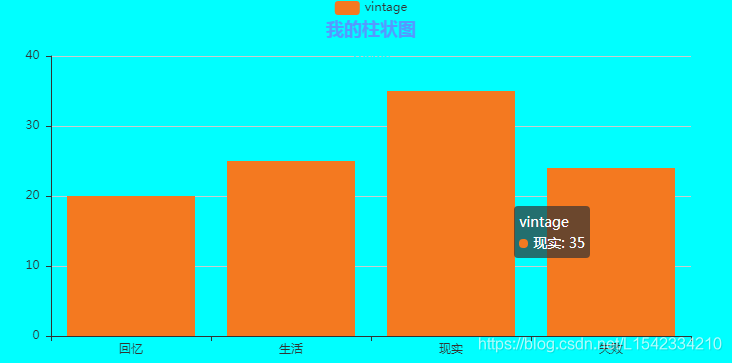













 663
663











 被折叠的 条评论
为什么被折叠?
被折叠的 条评论
为什么被折叠?








